-
Публикаций
1 221 -
Пожертвование
0,00 ₽ -
Зарегистрирован
-
Посещение
-
Победитель дней
51
Сообщения, опубликованные Old Vault Boy
-
-
Обезьян можно и не усыплять, все равно всех не усыпить. Ходим, бродим, через «Верхнюю лабораторию» попадаем в комнату где находится Бри. Она даёт ключ от «Мозгового центра»! А мы сейчас где? Добиваем бронированных приматов, и возвращаемся к главному обезьяну.
Можно этот квест пройти и мирным путём, не убивая обезьян. Нужно помимо газа найти электропогонялку и загонять ей в стазис тех обезьян, на которых газа не хватило. Как раз тот ключ, что даёт Бри и даёт доступ к помещению в котором электропогонялка находится. После выполнения квеста, перед тем как возвращаться в Купол, можно вернуться к Бри и получить награду.
-
-
А смысл-то в чем этого органайзера, если по сути конфликты им исправить нельзя? FOMM также может безопасно поставить и удалить мод, но все гораздо проще происходит.
Можно исправить конфликты. Но об этом расскажу как-нибудь в другой раз.
А смысл MO в том, что он может управлять загрузкой ресурсов, а FOMM и другие менеджеры загрузок - нет.
-
Спасибо за информацию - очень полезная, но вот такой вопрос : игра очень фризит при стрельбе по целям и не по целям - имеет ли значение настройка деколей что бы решить эту проблему? Если да, то как их настроить?
За декали отвечают параметры Max Amount of Decals и Max Decals per Frame.
Чем меньше их значение, тем меньше декалей отрисовывается.
-
Супер!Опробую на выходных.
Возможно, это в будущем станет стандартом для написания квестов.
Придётся свои 35 страниц текста переделывать на эту систему...
В карточной системе гораздо проще работать.
-
Вертикальную синхронизацию пришлось включить потому, что процесс взлома намного усложнялся - счетчик кадров не ограничивался на 60, а показывал около сотни и поворот замка происходил очень быстро
По этой же причине тоже её включил. При взломе фпс взлетает до небес.
-
Пипец, из-за этой 2й версии фолыч слетел. Придется переставлять.

Я предупреждал. Она ещё очень сырая.
-
Так получается бред какой-то, почти все архивы перезаписывают друг друга и перезаписывают других и перезаписываются другими. В такой каше конечно будут тормоза и глюки.
Вот в этом то и соль. Нужно разгрести эту кучу, хотя бы в рамках RA.
-
Вот нарыл интересный материальчик.
http://gamer-mods.ru/load/tes_v_skyrim/instrumentarij/mod_organizer/59-1-0-2739
Думаю попробовать версию 2
Попробуйте. У меня он так и не заработал.
-
Как правильно расставить архивы с ресурсами в МО? Может подскажете более развернуто?
Да вроде всё правильно расставлено. Просто у меня подключено мало модулей, я фиг его знает, как оно будет работать, если в MO запихнуть весь RA.
-
Плюсы и минусы показывают, что в ресурсы архива вносятся изменения иными архивами и что он сам вносит изменения в другие архивы. Если кликнуть два раза на архив, то появится окошко, в котором все изменения будут отображены. Зелёный цвет показывает какие архивы перезаписывает выбранный архив, а коричневым подсвечиваются архивы, которые перезаписывают ресурсы выбранного архива.
Звучит мудрёно, но как есть.

-
Вся соль в правильной расстановке архивов в списке загрузки. Нужно всегда смотреть, какое ресурсы и в каких архивах перезаписываются и вносить необходимые правки. У меня архивов не много, поэтому мне гораздо проще. По поводу стабильности: я пробовал распаковывать ресурсы и полностью запаковывать, но никакой особой разницы в производительности не ощутил. Единственный плюс использования архивов - это порядок в папке Data. Поскольку если всё распаковать, в папке начинается такой бардак, что просто ппц.
-
Да чёрт его знает, в чём может быть загвоздка. Я МО установил больше года назад и он отлично работает. За это время раз 7 менял винду, а он отлично работает. А знакомый бился с ним более двух месяцев и никакого эффекта. Вернулся к FOMM.
Винды и у меня и у него идентичные (сам ставил) W7x64, с одинаковым набором софта и системных библиотек. У меня работает, у него нет. Почему? Без понятия.
-
И как же заставить все это дело работать?
Никак. Парадокс, но MO либо работает конкретно, либо постоянно какие-то косяки вылазят.

Я проверял у товарища, скинул ему инсталятор и нифига у него не заработало. Я даже скинул свою, полностью рабочую версию - никакого эффекта.
У вас только один выход - сносить MO и возвращаться к FOMM.
-
Значит открываем fallout.ini, falloutpefs.ini и fallout_default.ini, причём два ini-шника лежат тут: d:\Games\Fallout SFW\Mod Organizer\profiles\Default\ , а последний в корневой папке игры, делаем бэкапы этих файлов, ищем там строку SArchiveList, а когда находим, прописываем: SArchiveList=Fallout - AI!.bsa, Fallout - Voices1.bsa, Fallout - Textures.bsa, Fallout - Textures2.bsa, Fallout - Meshes.bsa, Fallout - Sound.bsa, Fallout - Misc.bsa, Fallout - MenuVoices.bsa, Fallout - Voices.bsa. И так во всех трёх ini-шниках. прописываем и сохраняем.
Если это не поможет, значит сносим Mod Organaizer, откатываем ini-шники и юзаем дальше FOMM или что попроще. Тем более простому пользователь MO практически без надобности. С головой хватает FOMM и NMM.
-
Тут некое непонятное сообщение появляется когда запускаю игру.
https://drive.google.com/file/d/0B4M4y8k_0YP0ZlAxNHU1cWlLenM/view?usp=sharing
Что это значит и что будет ответить "ДА"
Все настроил по инструкции.
Это сообщение о запуске стима.
Нужно кликнуть "No" и поставить галочку "Remember selection" и больше это сообщение не появится. В противном случае запустится Стим (если канешн он установлен) и перезапишет SFW.
P.S. Я совсем забыл об этой мессаге, MO у меня больше года уже стоит. Сорян.
-
Еще вопосик, существует ли какя софтина которая автоматом все дубли уберет?
Не. Всё нужно делать руками.

-
Ну так покилять их к теропевту можно?
А ошибки скриптов и всяких nif в FNVEdit? МО это не показывает?
Лучше не стоит. Всему своё время.
МО не показывает ошибки скриптов и всяких nif. Скрипты смотрят в GECK, а nif в Nifscope.
-
Подскажите, а сохранить к примеру в текстовый файл порядок расстановки модов (как в FOMM) и порядок архивов на диск можно?
А конфликтов оказывается преогромное множество. И что с ними делать? Как исправить?
Порядок загрузки лежит в папке профиля:
D:\Games\Fallout SFW\Mod Organizer\profiles\Default\loadorder.txt - плагины.
D:\Games\Fallout SFW\Mod Organizer\profiles\Default\archives.txt - ресурсы.
Если нужно - копируйте и сохраняйте.
Да, конфликтов хватает и даже в чистом SFW и Вегасе. Со временем, думаю пофиксят. Дебаты на эту тему активно ведутся.
P.S. Точнее это не конфликты, а одни и те же ресурсы в разных архивах.
-
Перед прочтением статьи, настоятельно рекомендую проштудировать этот материал.
Там в общих чертах я рассказал о функционале МО, а в этой статье подробно разберём просмотр конфликтов ресурсов.
Итак начнём.
Загружаемые ресурсы отображаются в левом окне программы, а для того, чтобы узнать конфликты - нужно два раза кликнуть на интересующие нас ресурсы. Разберём просмотр конфликтов ресурсов на примере RA-Wasteland. Кликнув два раза на ресурсы модуля, мы увидим окно, в котором будут отображены все конфликты.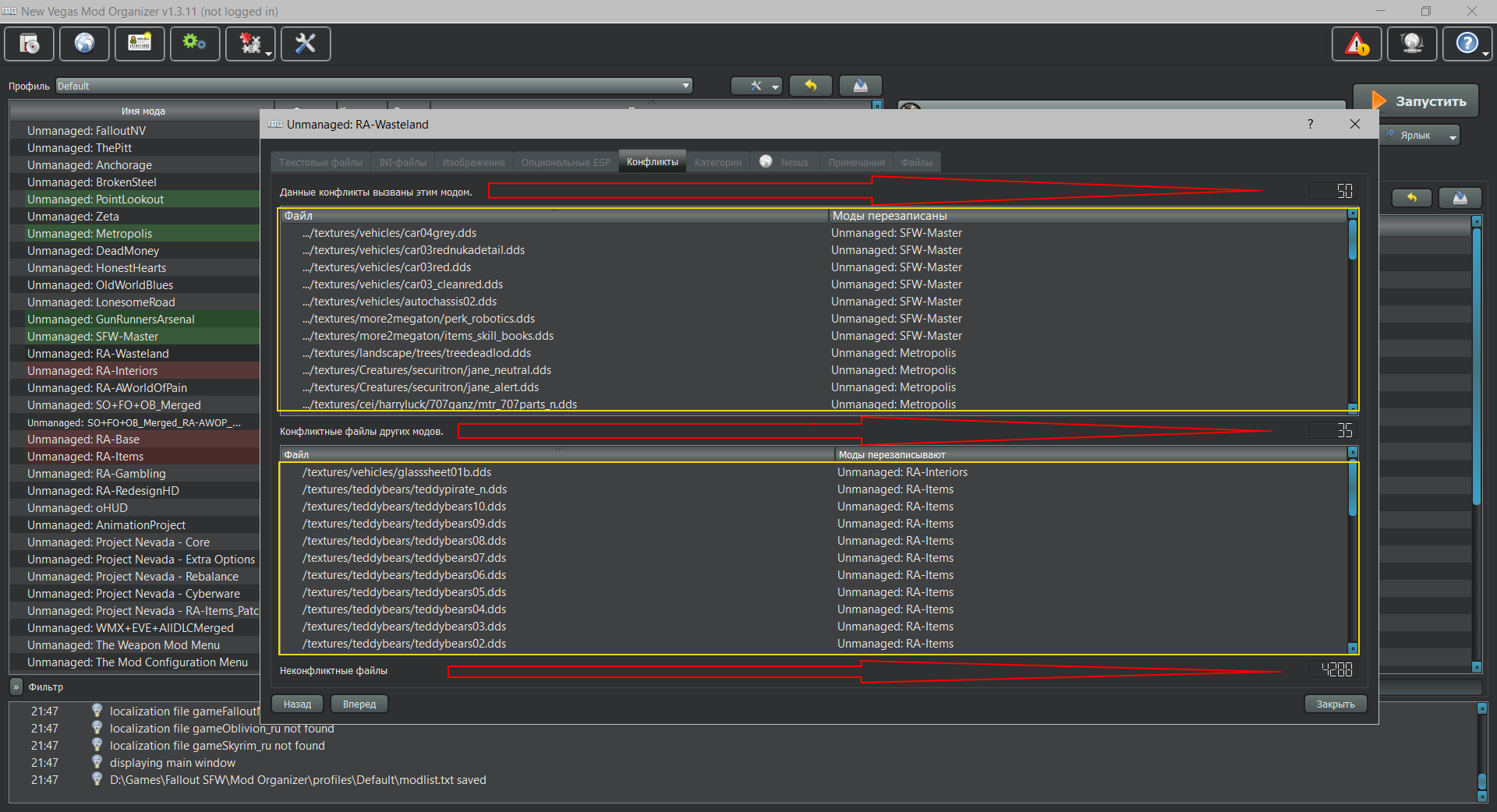
Красными стрелками показана информация: о конфликтах, вызванных ресурсами модуля RA-Wasteland (это те ресурсы, которые модуль перезаписывает); конфликтные файлы других модов (это те ресурсы, которые перезаписывают ресурсы модуля); и неконфликтные файлы.
Жёлтыми квадратами обведена подробная информация о конфликтных ресурсах - путь по которому конфликтные ресурсы лежать внутри архивов.
Разберём по одной строчке в каждом окне. В верхнем окне мы видим такой путь: \textures\vehicles\car05grey.dds, а чуть правее указан модуль SFW-Master. Это значит, что в ресурсах SFW-Master есть текстура car05grey.dds и она перезаписывается модулем Ra-Wasteland.
Переходим в нижнее окно, путь первой строки таков: \textures\vehicles\glassheet01b.dds, а правее указан модуль RA-Interiors. Это значит, что текстура glassheet01b.dds присутствует в ресурсах модуля RA-Wasteland, но перезаписывается модулем RA-Interiors.
По такому же принципу отслеживаются конфликты ресурсов, всех установленных модулей и модов.
На этом всё. Если будут вопросы - задавайте, но имейте ввиду, что на вопросы вида: "А как устранить все конфликты?" - я отвечать не буду, поскольку нужно точно знать, что из ресурсов удалять, зачем и почему. Это только ознакомительная статья о просмотре конфликтов в ресурсах, не более. Ежели вы всё же решите организовать "большую чистку", то делайте это на свой страх и риск. Я предупредил.
-
Программа Dialog Reactor предназначена для написания диалогов с помощью карточной системы. Скачать актуальную версию можно по этой ссылке. Скачав архив, распаковываем его в любое удобное место. Для себя я выбрал путь: D:\Games\Fallout SFW\Dialog Reactor\. После этого переходим в папку программы и запускаем исполнительный файл Dialog Reactor.exe, после чего увидим вот такое окно.
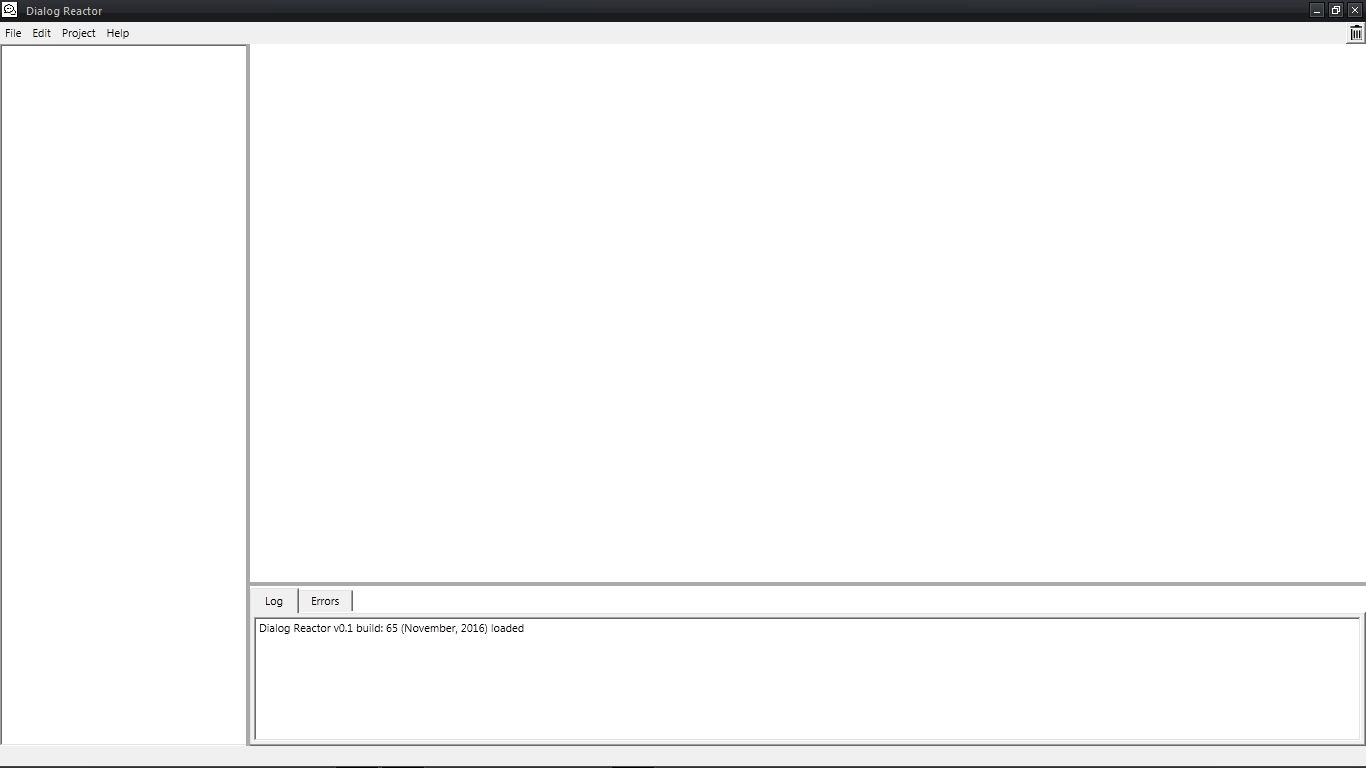
Для создания нового проекта кликаем на меню File и выбираем в открывшемся меню опцию New. Отобразится окошко, в котором можно прописать название проекта, путь к папке, где будет размещён проект и название папки, где будут размещены исходные файлы проекта. Чтобы не разводить бардак, я прописал пути так, чтобы мой проект находился в папке с программой, что есть очень удобно. После этого кликаем Ok.
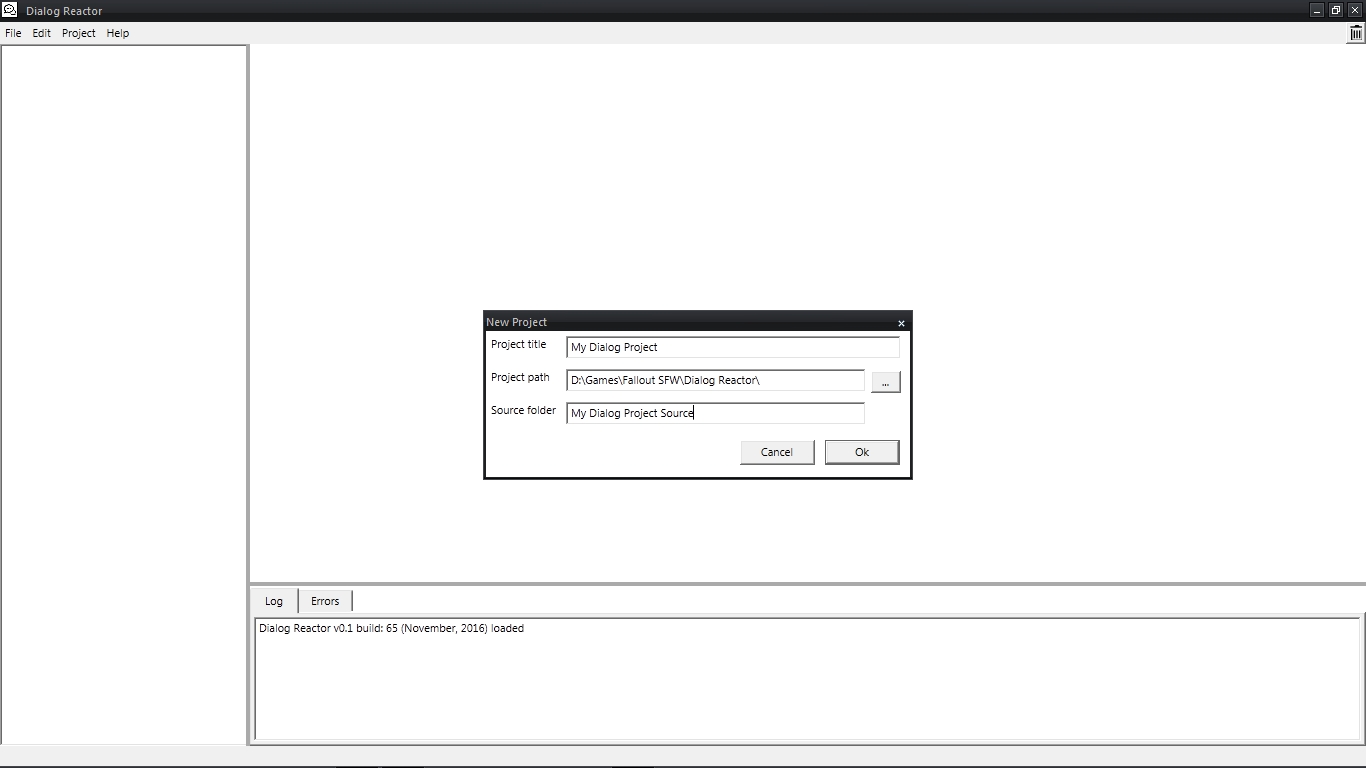
Новый проект отобразится в верхнем левом углу. Кликнув по нему, открываем вкладку Source, а кликнув по вкладке Source выбираем опцию Add Dialog. Появится окно, в котором в верхнюю строчку вписываем название нашего диалога. Остальные строки нам без надобности, поэтому кликаем Ok.
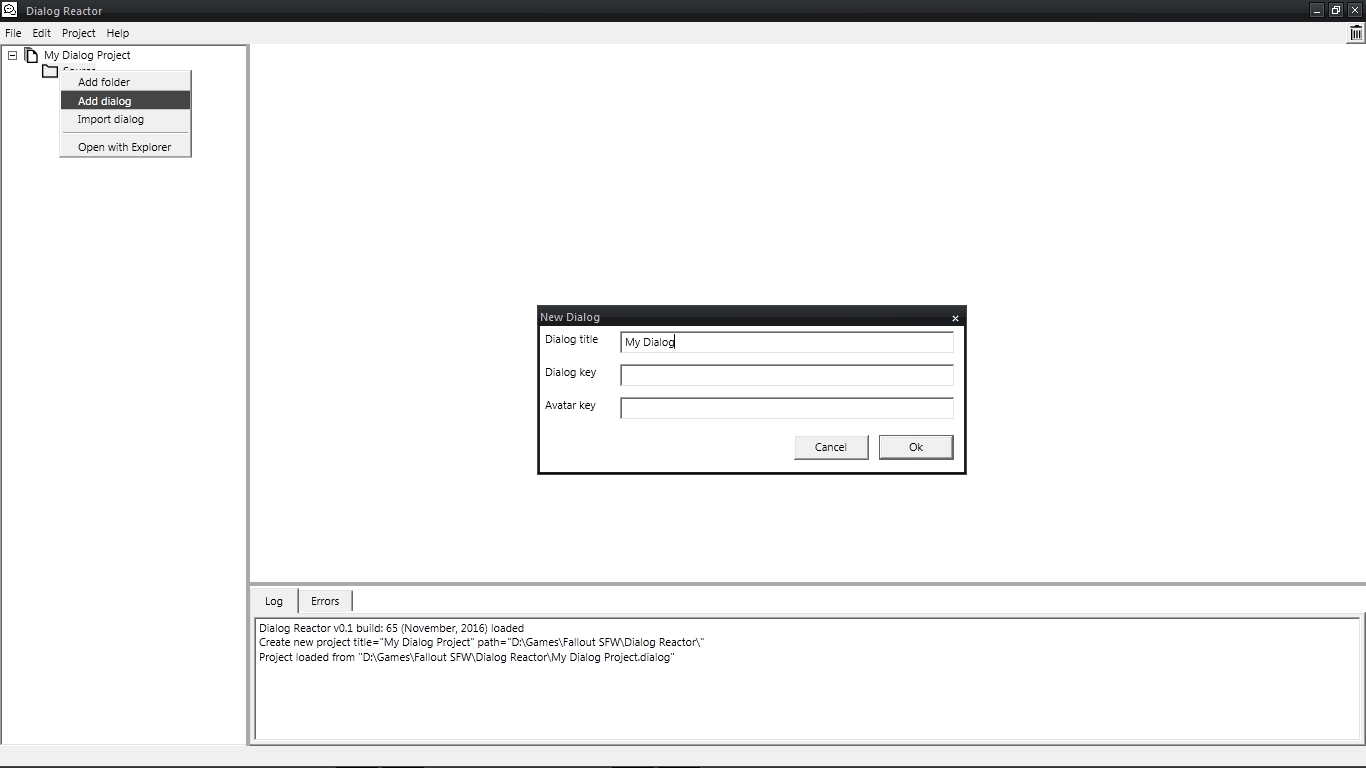
После этого отобразится вкладка с диалогом, кликнув на которую и выбрав опцию Open, можно приступать непосредственно к созданию диалога. В правом окне отобразится стартовый маркер диалога. Маркер полностью интерактивен и его можно располагать как вам удобно.
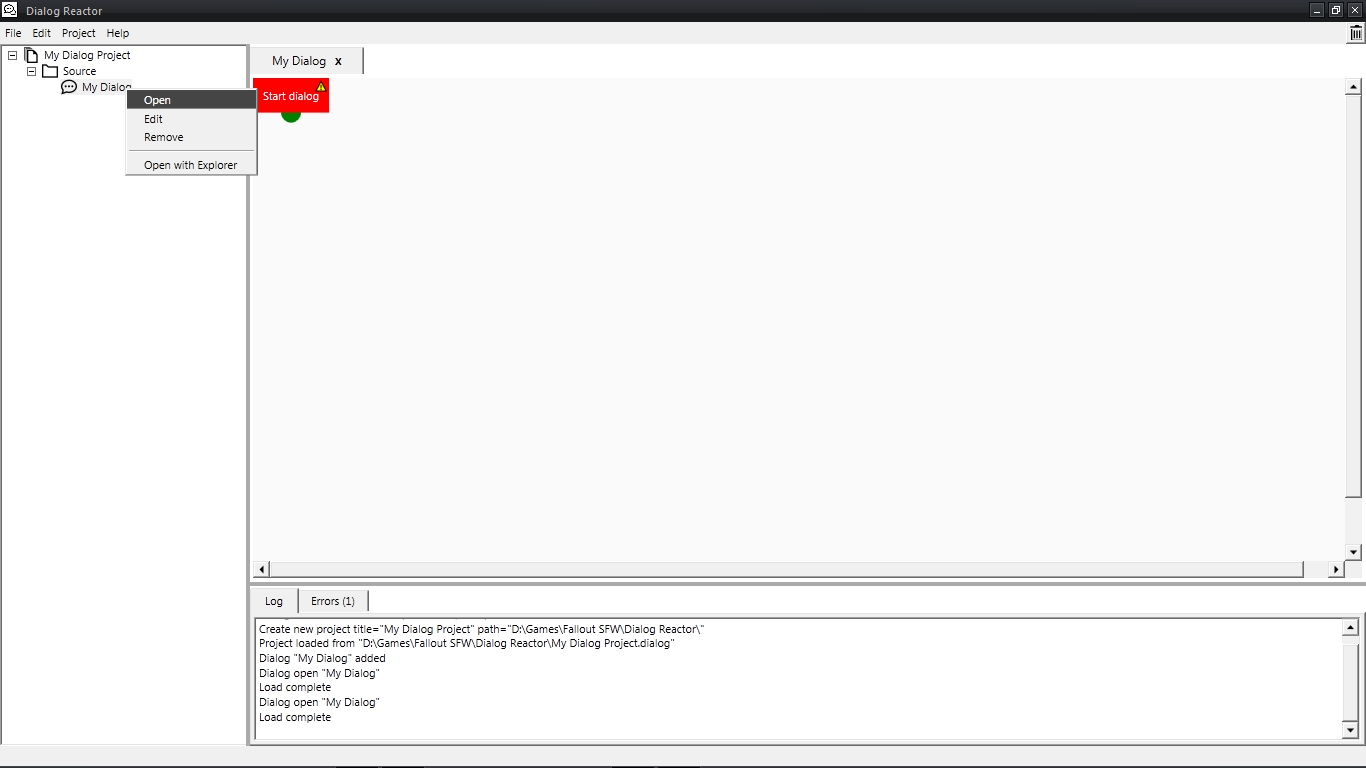
Клик правой кнопкой мыши по диалоговому полю вызывает рабочее меню со следующими опциями: Npс State - создаёт карточку с текстом NPС, Player Answer - создаёт карточку с текстом игрока, Dialog end - маркер завершения диалога. Карточки, как и маркеры, полностью интерактивны и могут быть расположены в любом, удобном для вас, порядке.
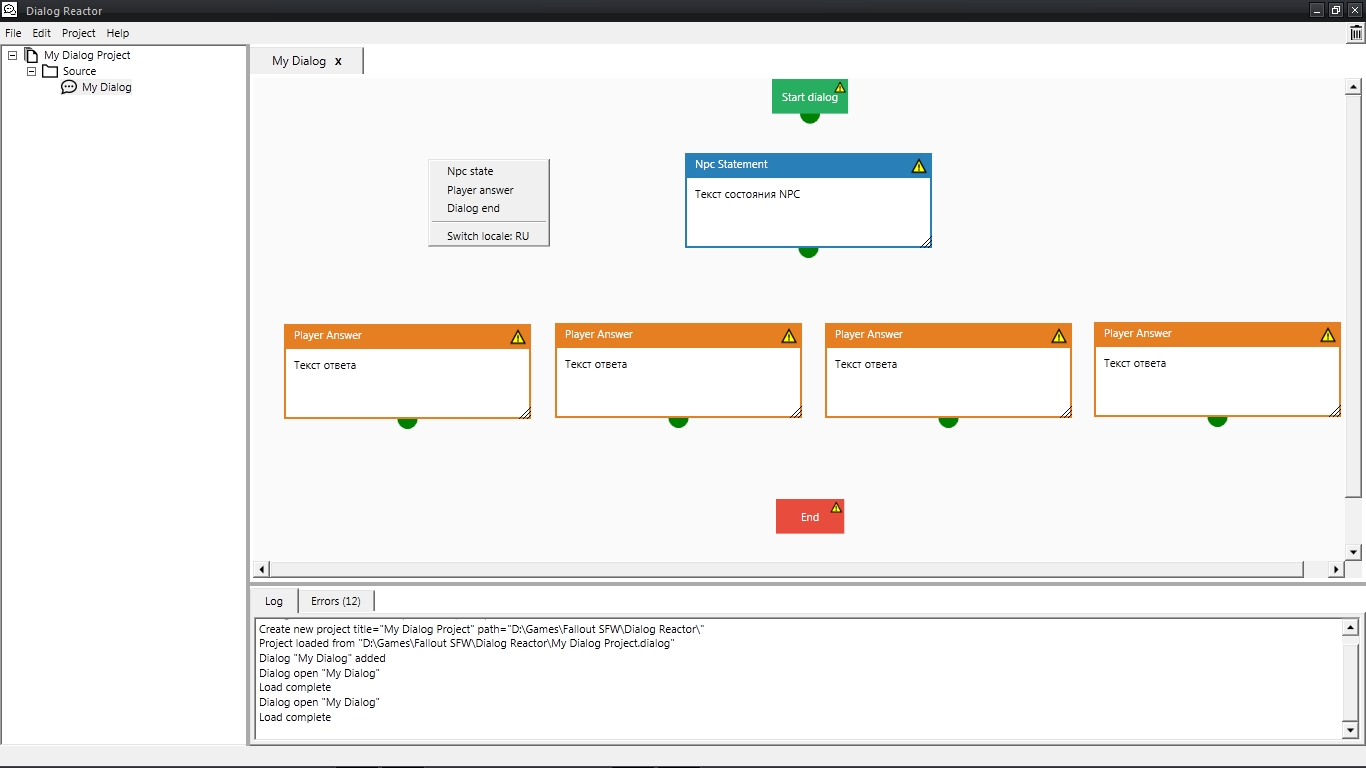
Чтобы записать текст в карточку, дважды кликаем по ней левой кнопкой мыши, либо кликаем по карточке правой кнопкой мыши и в меню выбираем опцию Edit (опция Remove- удалит карточку, если по какой-либо причине она вам не нужна). Отобразится рабочее окно, в которое вводим текст. После чего нажимаем Save.
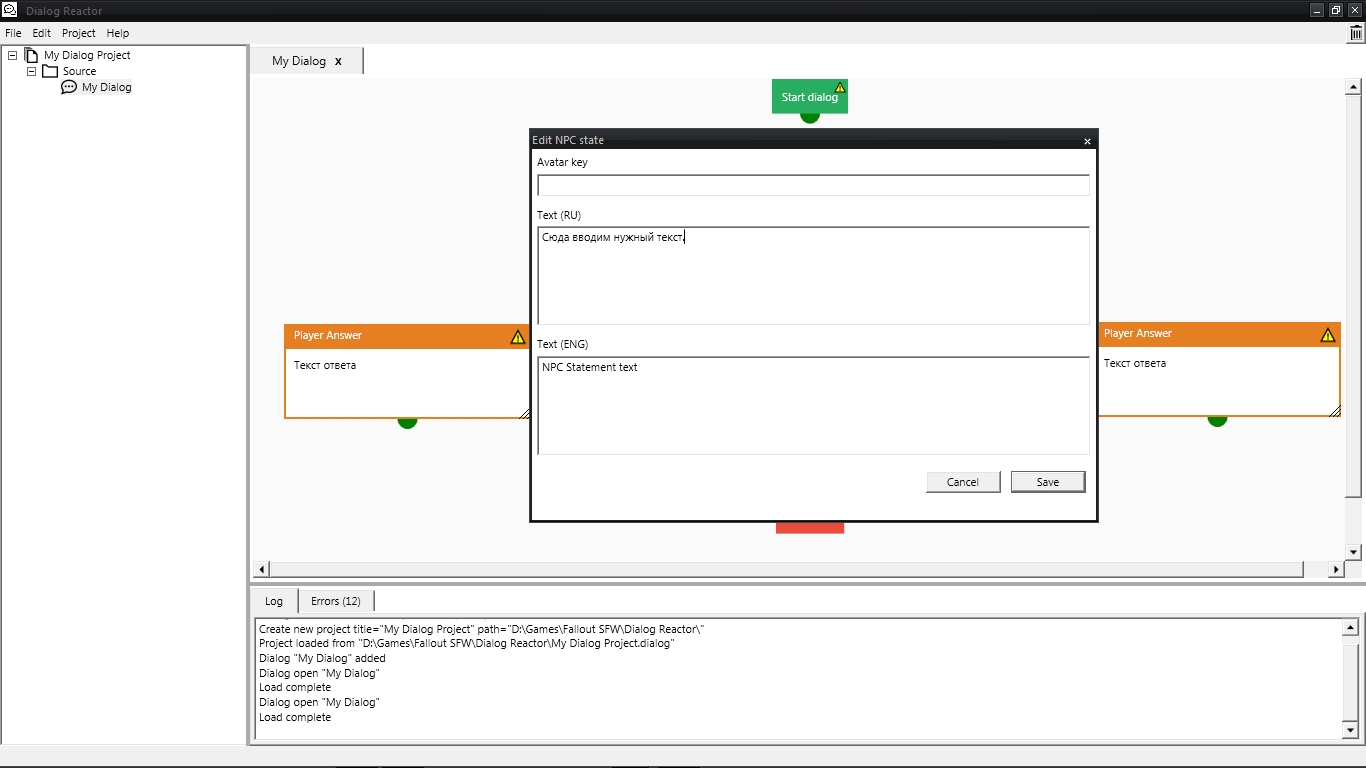
Таким образом заполняем текстом все карточки. Чтобы связать карточки между собой, нужно использовать зелёные маркеры, зажав на них левый клик, можно увидеть стрелку, которой и связываются карточки между собой. Это хорошо видно на примере примитивных диалогов четвёртого Фоллача.
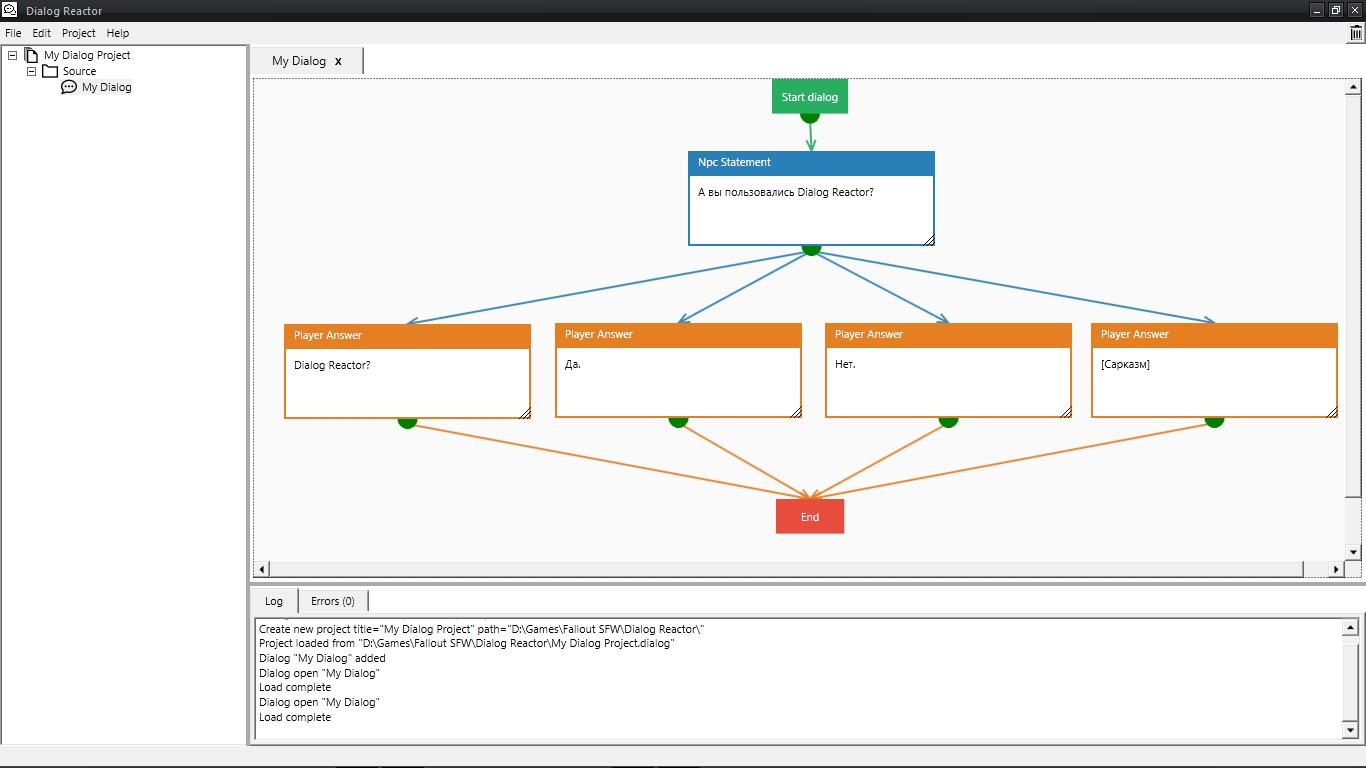
Вот собственно и всё, что нужно для написания диалогов. Программа автоматически сохраняет ваш проект, поэтому после закрытия программы информация не будет утеряна. Для того, чтобы поделится диалогом, например при оформлении техзадания, нужно перейти в меню Project и выбрать опцию Import. Ваш диалог будет импортирован в папку с программой в формате .csv. В моём случае он располагается по адресу: D:\Games\Fallout SFW\Dialog Reactor\dialogs\My Dialog.csv. Запаковываем файл в архив и прикрепляем на форуме. Чтобы просмотреть этот файл другому пользователю, ему необходимо скачать ваше вложение с форума, распаковать в удобное место, открыть Dialog Reactor, перейти в меню Project и выбрать опцию Export.
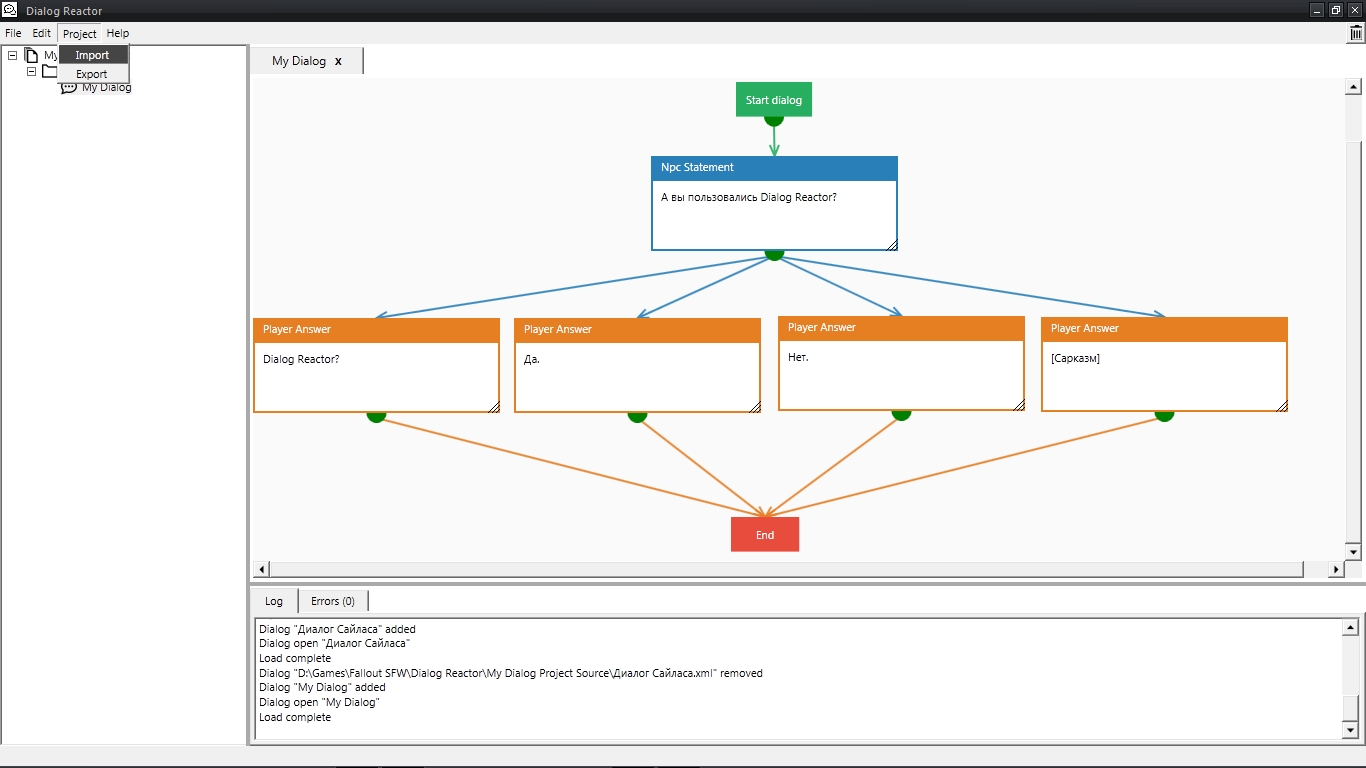
Удачи в написании диалогов.

Если у вас возникнут какие-либо вопросы по программе - оставляйте их в комментариях. -
При запуске лаунчера он моментально начинает править инишники под формат Вегаса, что очень неудобно, так как нужно вручную всё редактировать обратно. Поэтому для настройки графики я рекомендую пользоваться программой NVConfigator. Она работает исключительно с игровыми настройками и не прописывает ничего лишнего в инишники. Скачать программу можно тут и тут.
Устанавливать рекомендую прямо в каталог с игрой, если слетит системная оболочка, то после восстановления вы всегда сможете запустить программу и загрузить бэкап, что сэкономит ваше время. После установки программа попросит вас указать пути до инишников.
Стандартные пути:
Fallout.ini и FalloutPrefs.ini - С:\Users\UserName\Documents\My Games\FalloutNV\
Fallout_default.ini - в корне папки с игрой. Например D:\Games\Fallout SFW\
Для пользователей Mod Organaizer пути для Fallout.ini и FalloutPrefs.ini будут располагаться до папки с профилем, например:
D:\Games\Fallout SFW\Mod Organizer\profiles\Default\, поскольку MO копирует инишники.
После установки вы увидите такое окно с вкладками.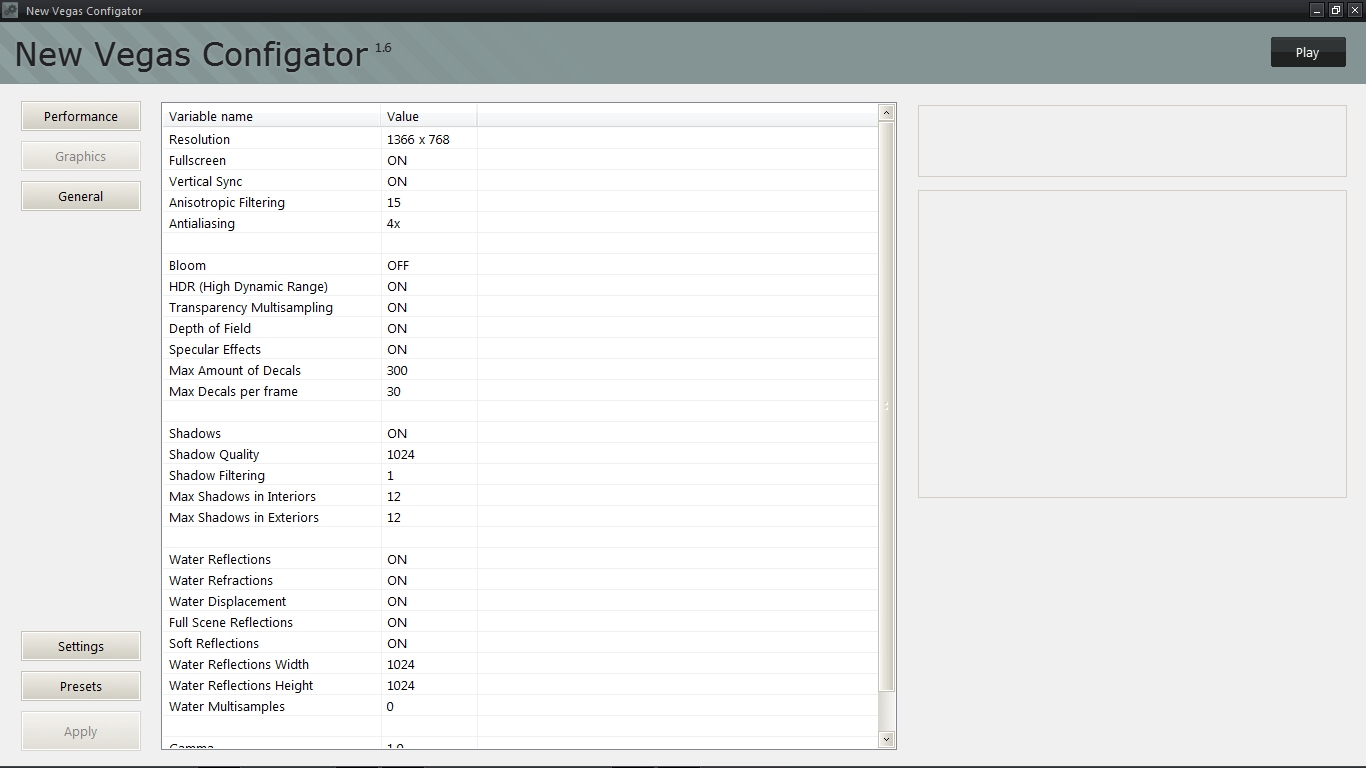
Performance - тут находятся различные настройки для производительности.
Graphics - содержит в себе графические настройки.
General - здесь все остальные игровые настройки.
Setting - позволяет перенастроить пути для инишников, если по какой либо причине они изменятся.
Presets - позволяет делать бэкапы.
Apply - принимает текущие изменения.
Разберём настройки более подробно и начнём с вкладки Performance, в которой доступны следующие параметры для редактирования.
Grass fade distance - дистанция отображения травы.
Light fade distance - дистанция отображения источников света.
Shadow fade distance - дистанция отображения теней.
Specular fade distance - дистанция отображения отражений.
Object fade distance - дистанция отображения объектов.
Item fade distance - дистанция отображения предметов.
Actor fade distance - дистанция отображения NPC.
Tree LOD fade - дистанция отображения LOD-ов для деревьев.
Object LOD fade - дистанция отображения LOD-ов для объектов.
Land Quality - качество земли.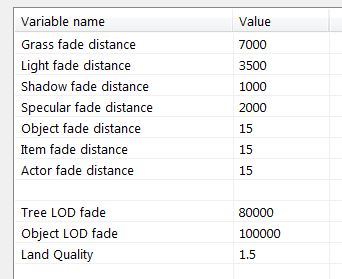
Thearded Morpher, Thearded Blood, Thearded Particles, Thearded AI - отвечают за различные эффекты отображения дыма, крови, выстрелов. Не советую их включать, так как картинка будет не очень. Поэтому у меня эти твики выключены.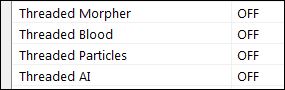
Background Pathing, Models Cloned in Background, Cells Loaded in Backgroung, Load Files in Background, Multhreaded Trees, Navmesh upd. in Background, Load lip files in background - переводят обработку моделей, ячеек, файлов, деревьев в фон, высвобождая немного ресурсов. Поэтому эти твики у меня включены.
Havoc Theards - количество ядер используемых движком. Должно соответствовать количеству ядер вашего центрального процессора.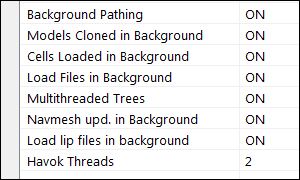
Render Grass - отвечает за отображение травы.
Grass Density - плотность травы, чем выше это значение, тем дальше друг от друга будут располагаться кусты и трава.
Grass Swaying - отвечает за покачивание травы от ветра.
Interior Cell Buffer - отвечает за количество внутренних ячеек, находящихся в оперативной памяти.
Exterior Cell Buffer - отвечает за количество наружных ячеек, находящихся в оперативной памяти.
Grids loaded - отвечает за общее качество картинки (по умолчанию 5), если вы намерены повысить это значение, то нужно начинать новую игру и не факт, что это не приведёт к крашу игры. Так что эту опцию юзаем на свой страх и риск.
Pre-Emptively Unload Cells, Unload cells on fast travel - внутриигровая система очистки ячеек.
Use hard drive cash - возможность использовать кэш жётского диска. На разных винтах даёт разные результаты: на HDD - плохие, на SSD - хорошие. Но я кэш не использую, всё равно в оперативной памяти информация обрабатывается быстрее всего.
Preload Size Limit - количество памяти, используемое игрой для предзагрузки.
FPS Clamp - принудительно ограничение FPS.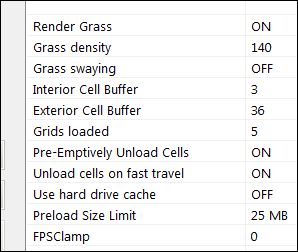
Теперь перейдём во вкладку Graphics.
Тут всё стандартно и просто.
Resolution - разрешение экрана.
Fullscreen - переключение полноэкранного и оконного режима.
Vertical Sync - вертикальная синхронизация.
Anisotropic Filtering - анизотропная фильтрация.
Antialiasing - сглаживание.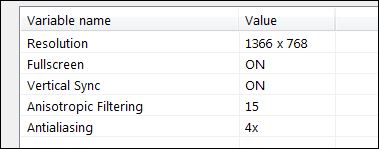
Bloom- включает эффекты Bloom, если включён HDR, эту опцию необходимо выключить.
HDR - включает эффекты HDR, если включён Bloom, эту опцию необходимо выключить.
Transparency Multisampling - эффекты сглаживания удалённых объектов.
Depth of Field - глубина поля. Если отключить, то при разговоре с NPC задний фон не будет замутнён.
Specular Effects - эффекты отражения.
Max Amount of Decals - максимальное количество декалей, например отверстий от выстрелов.
Max Decals per Frame - максимальное количество декалей в кадре.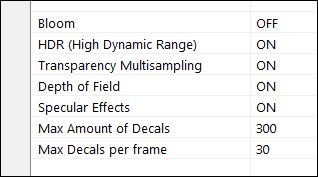
Shadows - отображение теней.
Shadow Quality - качество теней.
Shadow Filtering - фильтр для теней.
Max Shadow in Interiors - количество теней во внутренних ячейках
Max Shadow in Exteriors - количество теней во внешних ячейках.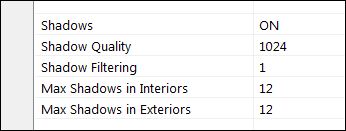
Water Reflection, Water Refraction, Water Displacement, Full Scene Reflections, Soft Reflections, Water Reflections Wight, Water Reflections Height, Water Multisamples - различные настройки для воды и отражений на воде. Тут настраиваем на вкус и цвет. Но помните, если вы используете Soft Reflections, то Water Multisamples работать не будет.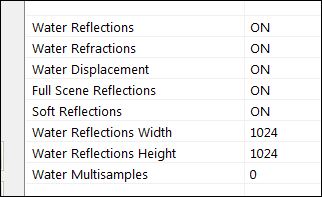
Gamma - гамма изображения.
3.0 Shader Allowed - включение шейдеров 3.0.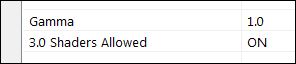
Переходим во вкладку General.
Audio Enabled - активация звука в игре.
Main Menu Music Volume - уровень звука в главном меню игры.
Audio Cashing - аудио кэш.
Audio Cash Size - размер аудио кэша. Если вы активно слушаете игровое радио - рекомендуемое значение 4096 и выше.
Multi - Threaded Audio - твик для звука. Хорошо помогает при залипании звука на встроенных и малобюджетных звуковых картах.
Max Impact Sounds - если у вас встроенная или малобюджетная звуковая карта, то не рекомендуется выставлять значение выше 16.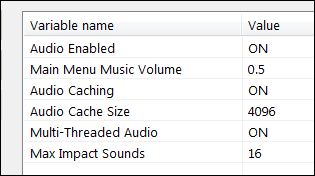
HUD Opacity - прозрачность HUD-a.
Map Marker - переключение отображения маркеров HUD-a.
Map Border Regions - переключение невидимых границ карты.
Invalidate Older Files - внутриигровая инвалидация. Не нужна, если используется FOMM или NMM.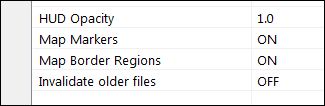
Loading Text Interval, Loading Slide Interval, Main Menu Slide interval - интервалы для загрузочных экранов в игре, меню и текста подсказок.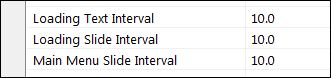
Disable Gore - отключение рачленёнки.
Field of View - поле зрение персонажа.
Pip-Boy Field of View - поле зрения для Пип-боя.
Mouse Acceleration - акселерация мыши.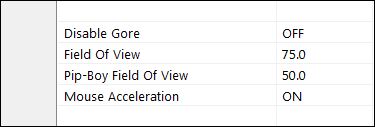
После проведения настроек нажимаем на вкладку Apply, чтобы применить изменения.
Интерфейс программы довольно прост и в правом нижнем углу показана визуальная интерактивная подсказка, за исключением твиков и звуковых опций. Вот и всё. Если будут какие-либо вопросы - оставляйте их в комментариях. Успехов в настройке игры.
-
Алсо, далеко не секрет, хотя для некоторых это возможно будет и откровением, что программа Mod Organaizer позволяет управлять загрузкой BSA архивов. На данный момент это единственный загрузчик, который может это делать. Резонно возникает вопрос: "А в чём тут вообще профит?". А профит в том, что обычные загрузчики, вроде FOMM и NMM не управляют процессом загрузки ресурсов, следовательно ресурсы мода, для которых используется ванильный путь в плагине, попросту могут перезаписаться ванильными ресурсами.
Яркий пример - это мод Flora Overhaul Dead Edition, вшитый в RA-Wasteland, автор не заморачивался и использовал для своих моделей деревьев ванильные пути в плагине. В итоге, у людей юзающих Mod Organaizer, проблем с отображением деревьев не наблюдалось, а у тех, кто юзал обычные загрузчики - выскакивали графические косяки.
Перейдём теперь непосредственно к программе.
Лично я юзаю Mod Organaizer версии 1.3.11. Эта версия прекрасно себя зарекомендовала, в отличие от новой версии с поддержкой Fallout 4, с ней есть определённые проблемы. Поэтому рекомендую 1.3.11. Скачать можно тут и тут. Пусть вас не смущает тот факт, что программа разработана для Skyrim. Она прекрасно работает с Fallout NV и SFW. Русский язык интерфейса присутствует в инсталяторах по обеим ссылкам.
Устанавливать Mod Organaizer рекомендую непосредственно в папку с игрой, если по какой либо причине слетит системная оболочка, вам не придётся заново устанавливать и настраивать программу. У меня Mod Organaizer установлен по адресу: D:\Games\Fallout SFW\Mod Organizer\. После установки запускаем программу исполнительны файлом ModOrganizer.exe, с ярлыка на рабочем столе, или из панели быстрого запуска, кому как больше нравится. После этого видим такое вот окошко интерфейса.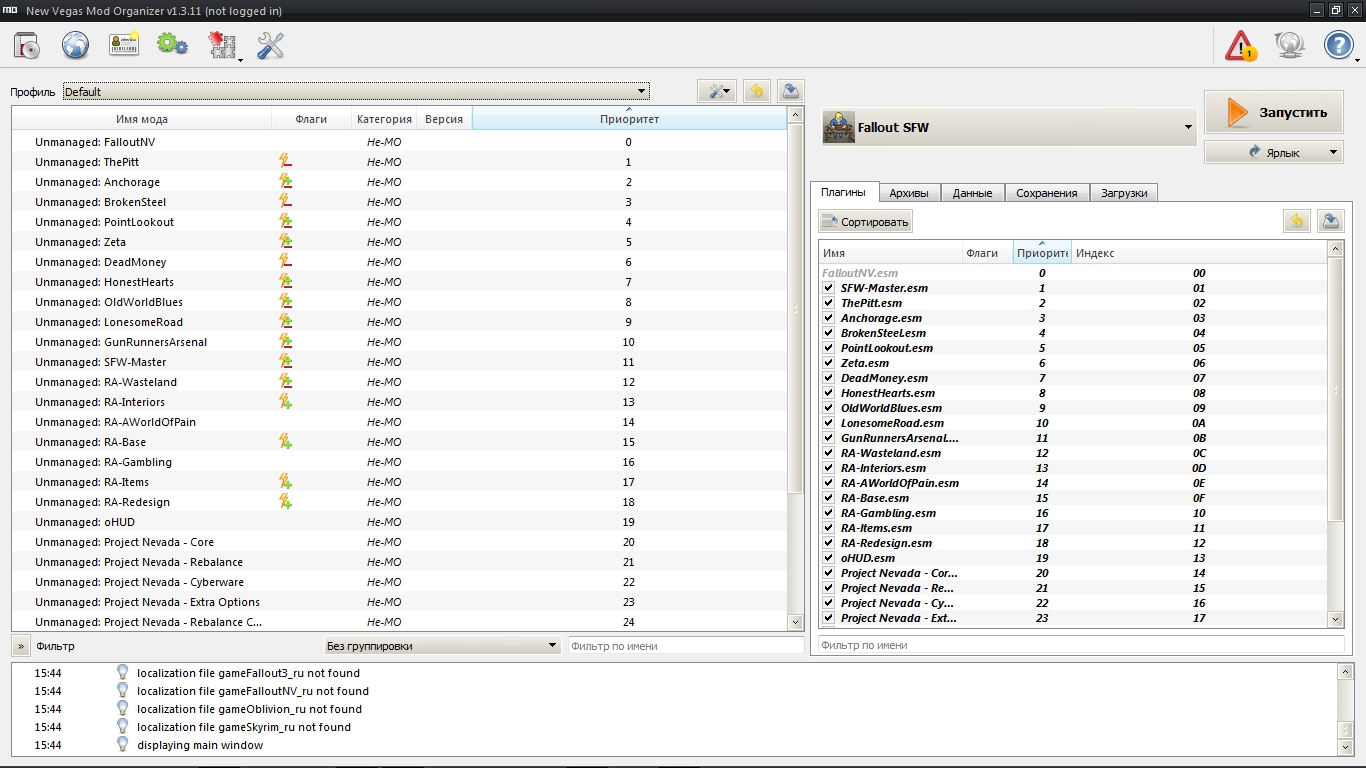
Для настройки интерфейса программы необходимо кликнуть на ярлык с изображением скрещённых отвёртки и гаечного ключа.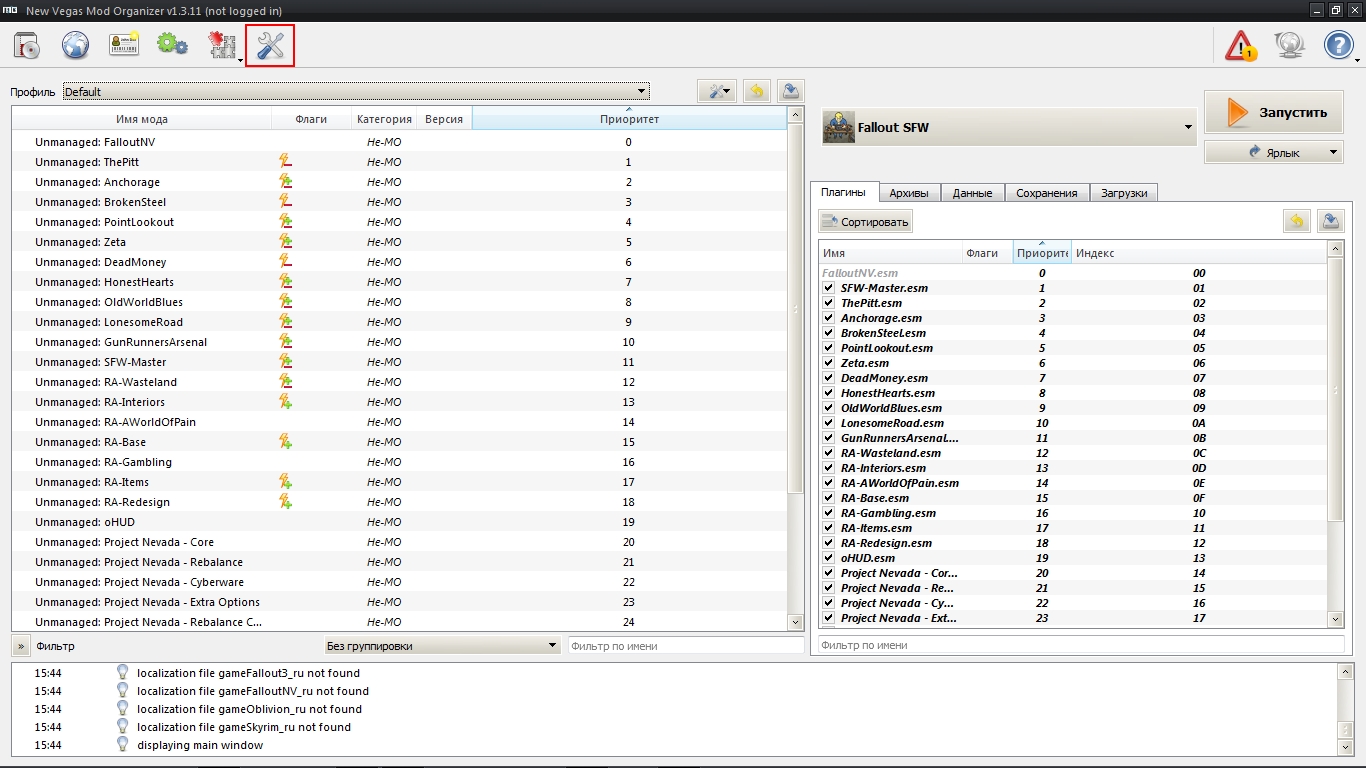
Откроется меню, в котором можно выбрать язык интерфейса и предпочитаемый стиль, например мой любимый dark.qss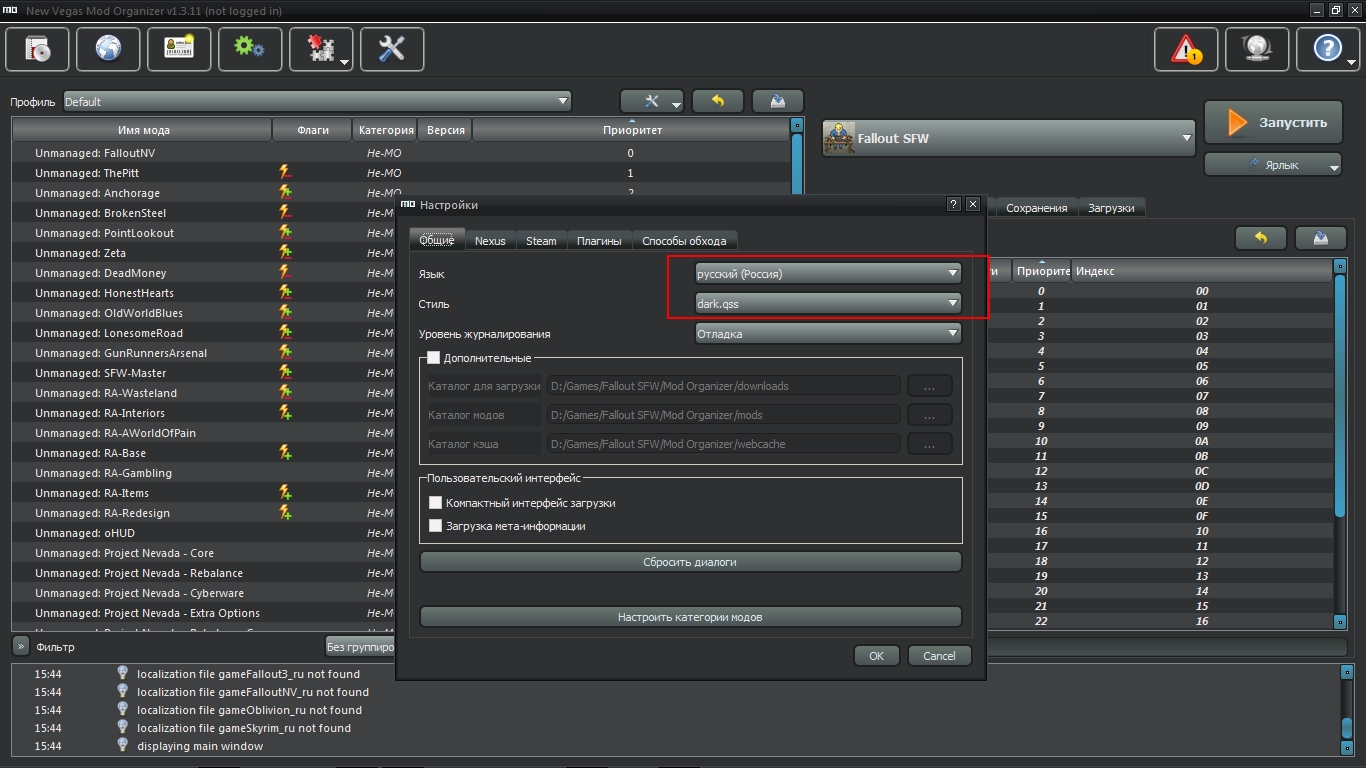
Так же убедитесь, что во вкладке "Способы обхода", указан механизм загрузки Mod Organaizer. Это очень важно.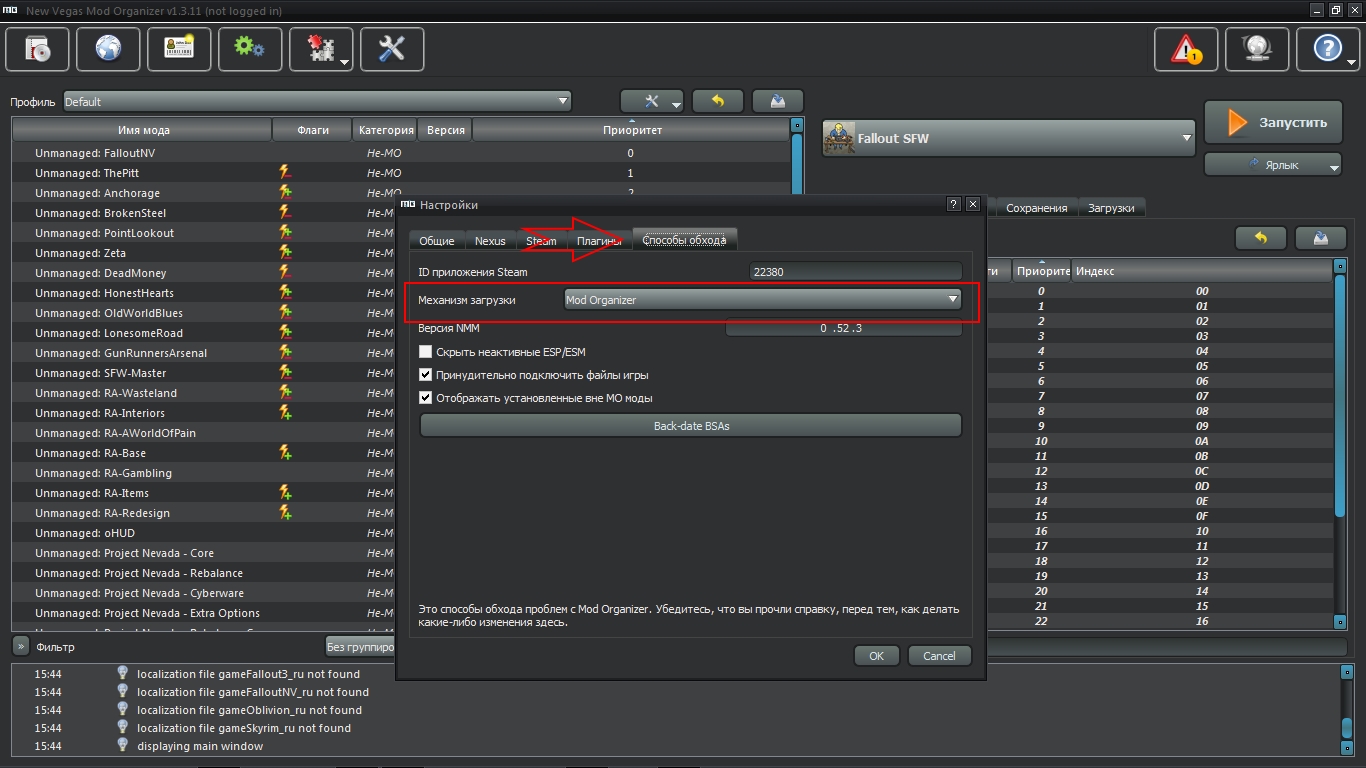
C этим меню всё, переходим к ярлыку с изображением карточки.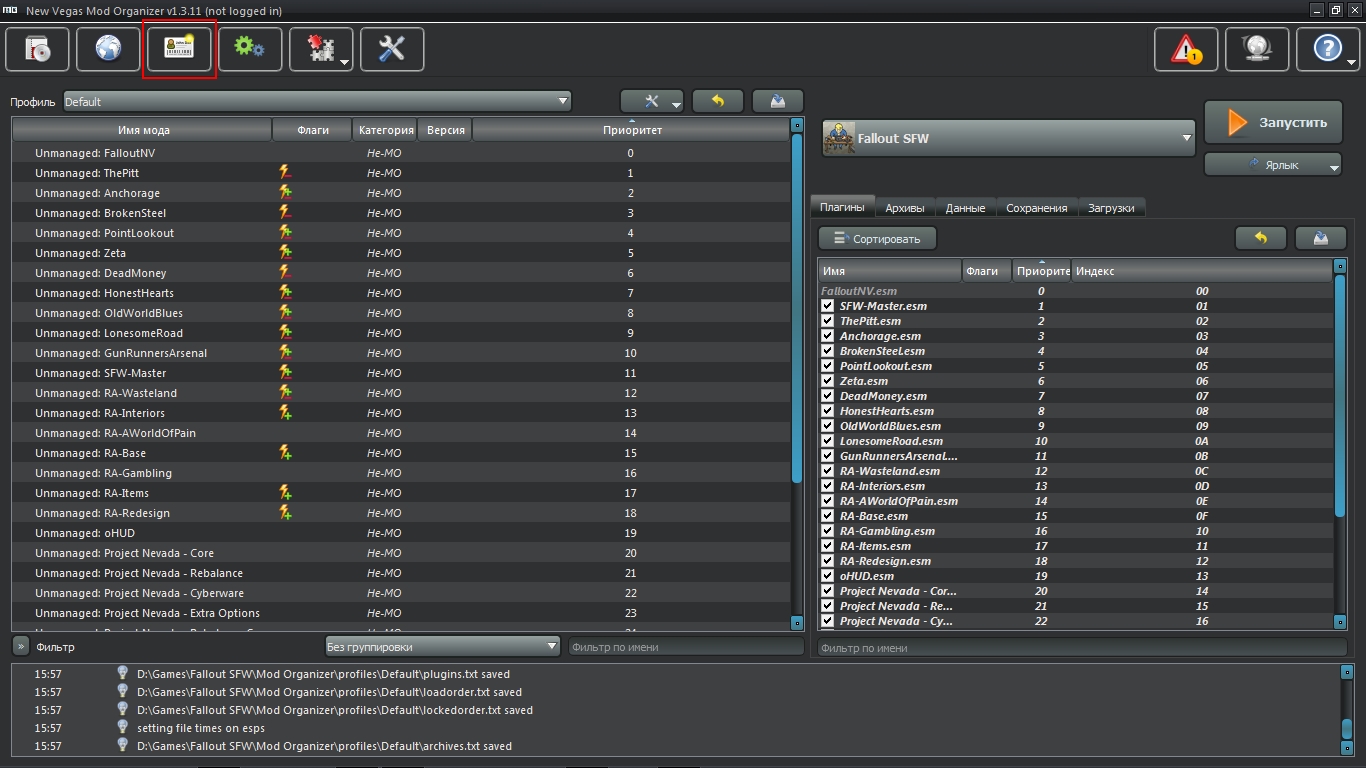
В этом меню можно настроить профиль: использовать свой, или профиль Default, по умолчанию. Лично я использую Default. Так же тут можно настроить локальные сохранения. Это значит, что ваши сейвы будут сохраняться в папке Mod Organaizera по адресу D:\Games\Fallout SFW\Mod Organizer\profiles\Default\saves\, например, а не на диске C, что весьма практично, если ненароком слетит системная оболочка. Если у вас уже есть сейвы на диске C и вы хотите их переместить в Mod Organaizer, то воспользуйтесь опцией "Передать сохранения". Инвалидацию лучше делать сторонними программами, напрмер через FOMM или NMM. В Mod Organaizer инвалидация как-то кривовато реализована, поэтому не советую её юзать. Если инвалидация была проведена до установки Mod Organaizer - вообще отлично, тогда делать ничего не нужно.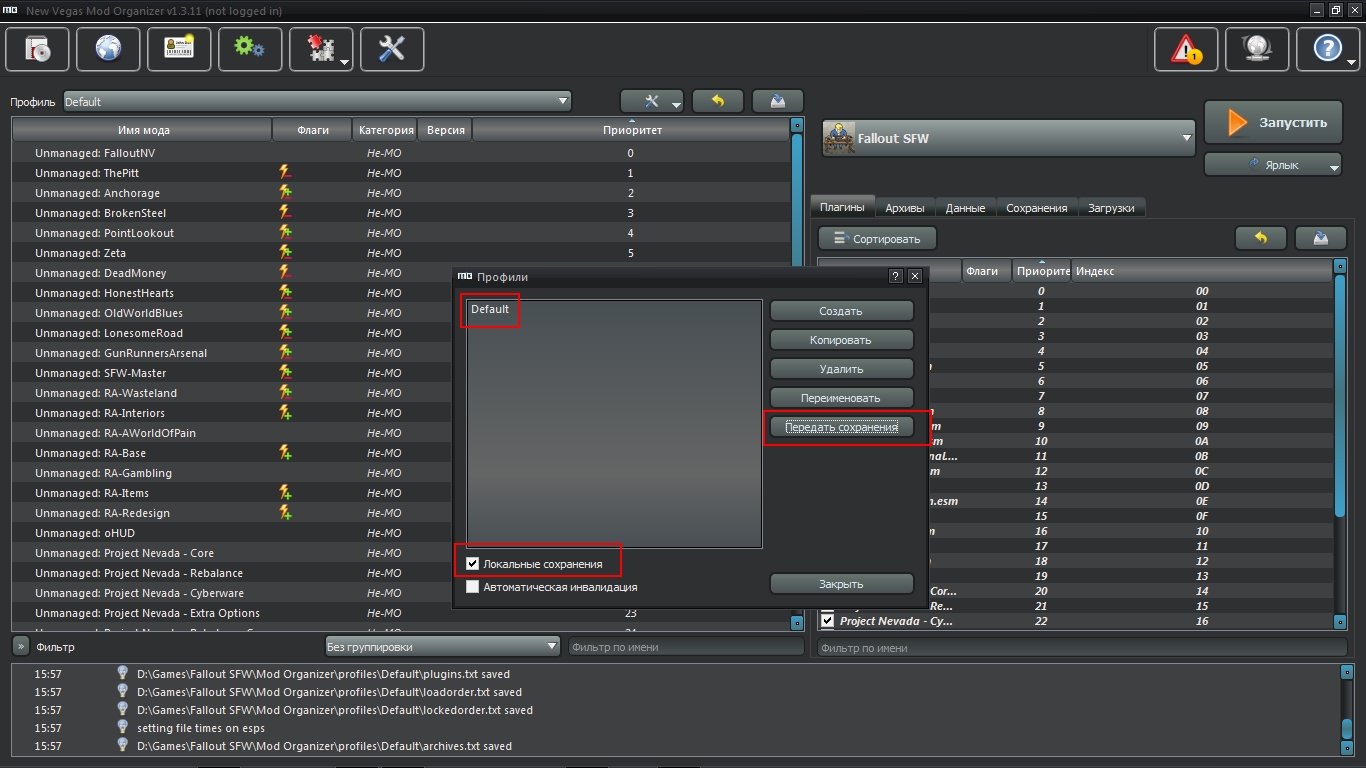
С настройкой программы всё, теперь перейдём к самому вкусному, а именно настройке списка загрузки и управлению загрузкой BSA архивов. Как видно, интерфейс программы делится на два больших окна. Окно справа предназначено для управления загрузкой плагинов, окно слева - для управления загрузкой архивов. Плагины расставляем согласно этой статье, или как вам удобно, но приоритет архивов располагаем так, чтобы вначале шли архивы SFW, а потом только RA и снизу все остальные моды. На скриншоте это хорошо видно.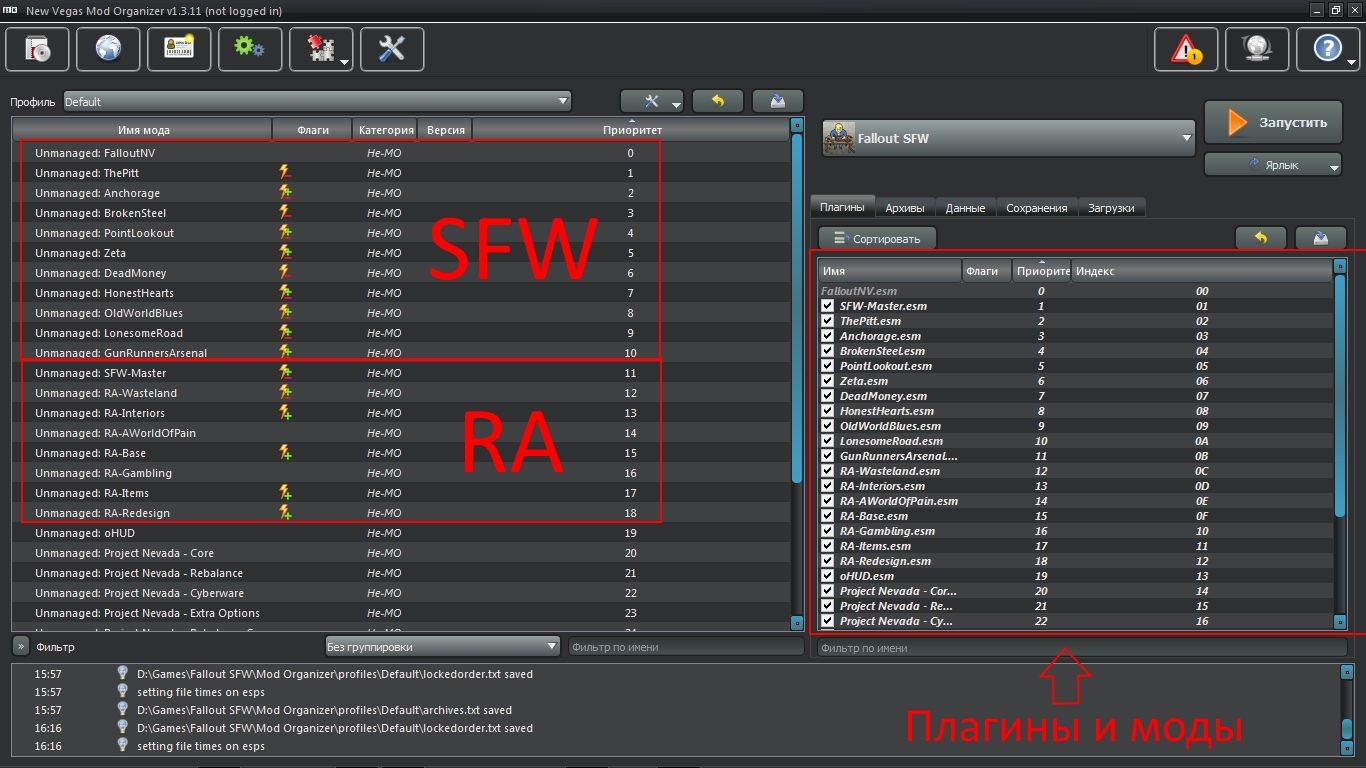
Теперь переходим во вкладку "Архивы" и убеждаемся, что стоит галочка в пункте "Имеет управляемые в МО архивы". Если галочка не стоит, ставим и принудидельно подключаем всем имеющиеся в наличии архивы, для управления ими через Mod Organizer.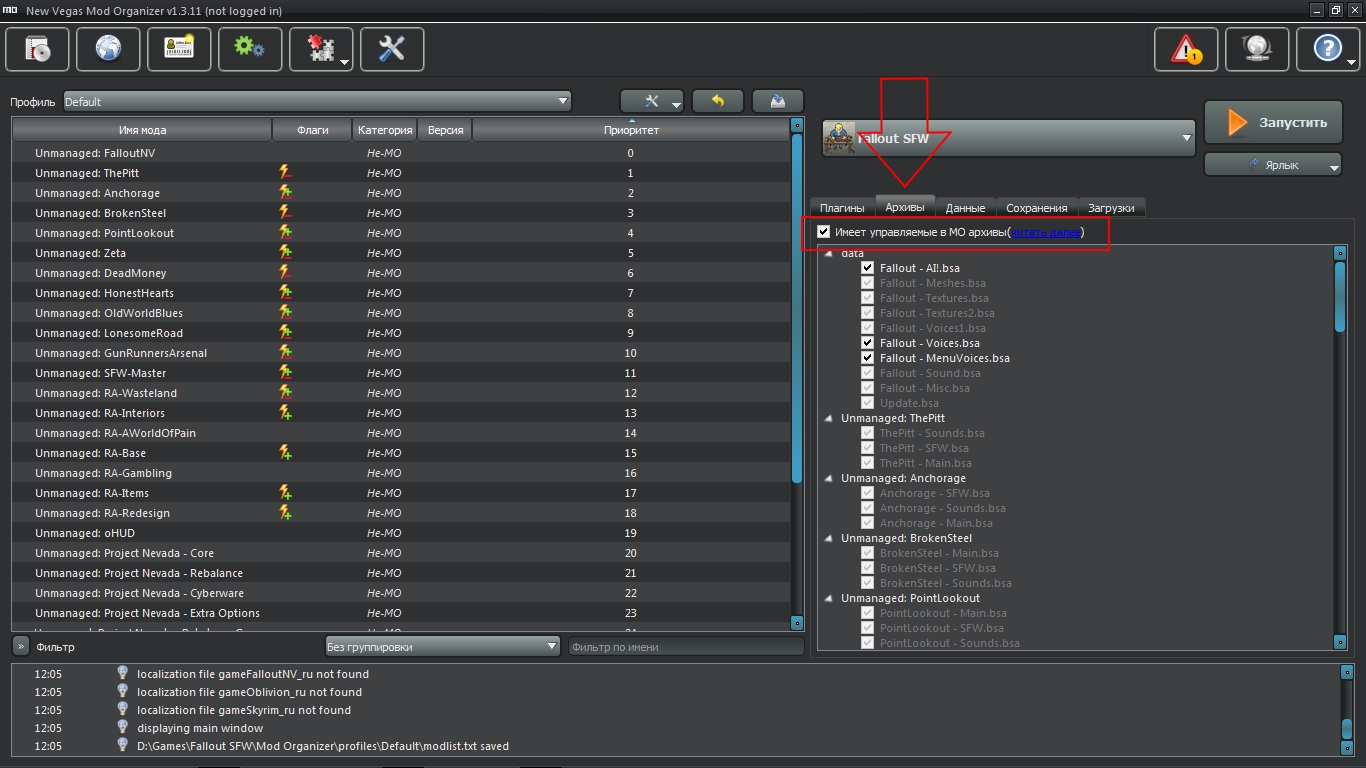
Для запуска игры нужно использовать загрузочное меню справа вверху.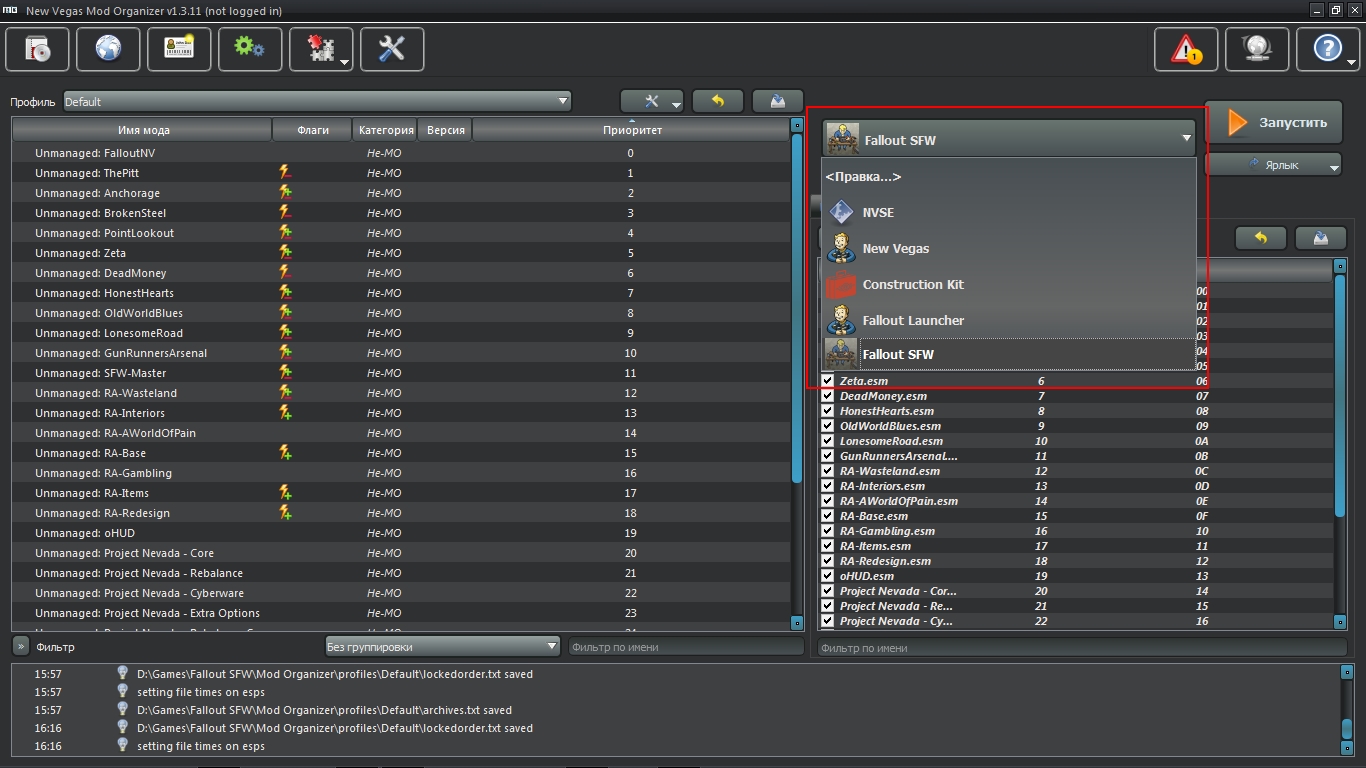
Вы можете использовать запуск через NVSE, но если хотите использовать для запуска 4Gb патч, то перейдите на вкладку <Правка> и настройте пути для запуска экзешника.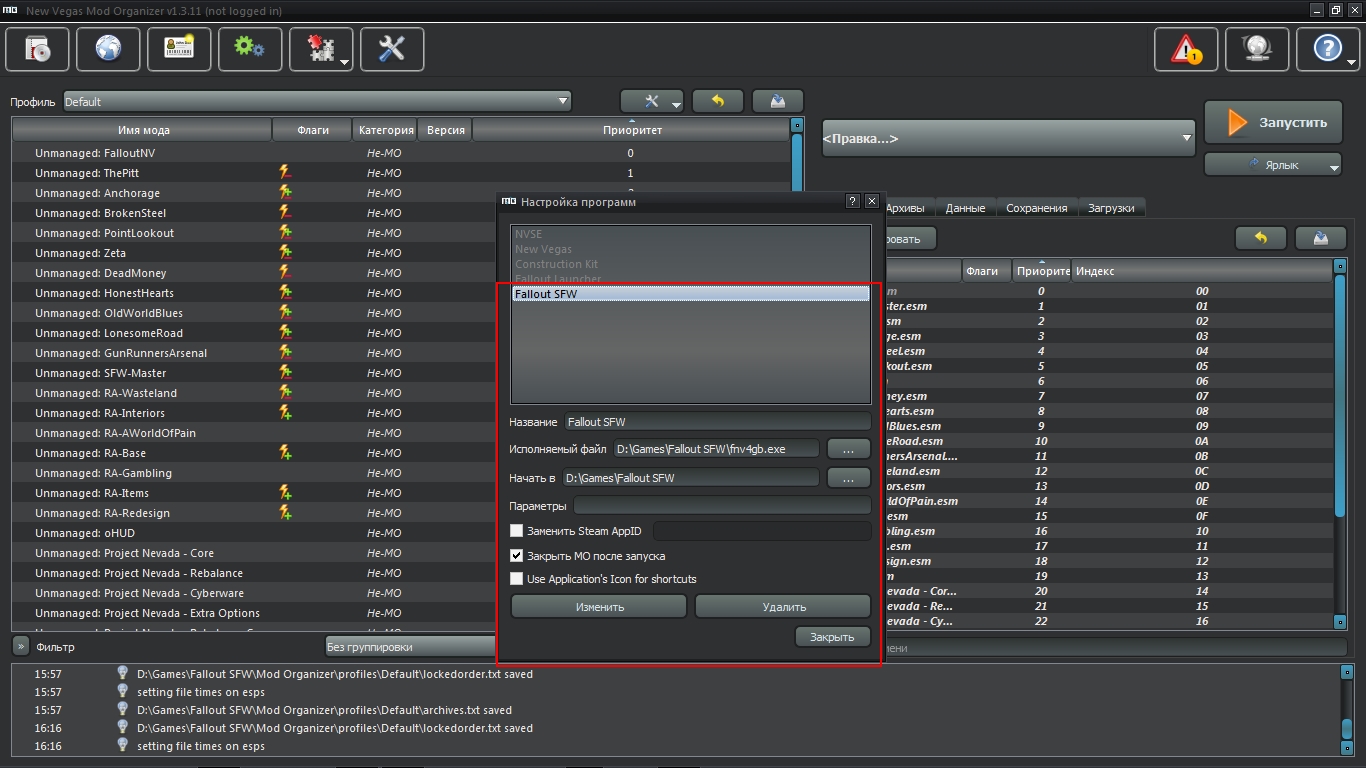
С этим всё. Для запуска игры выберите в загрузочном меню нужную опцию и нажмите кнопку "Запустить".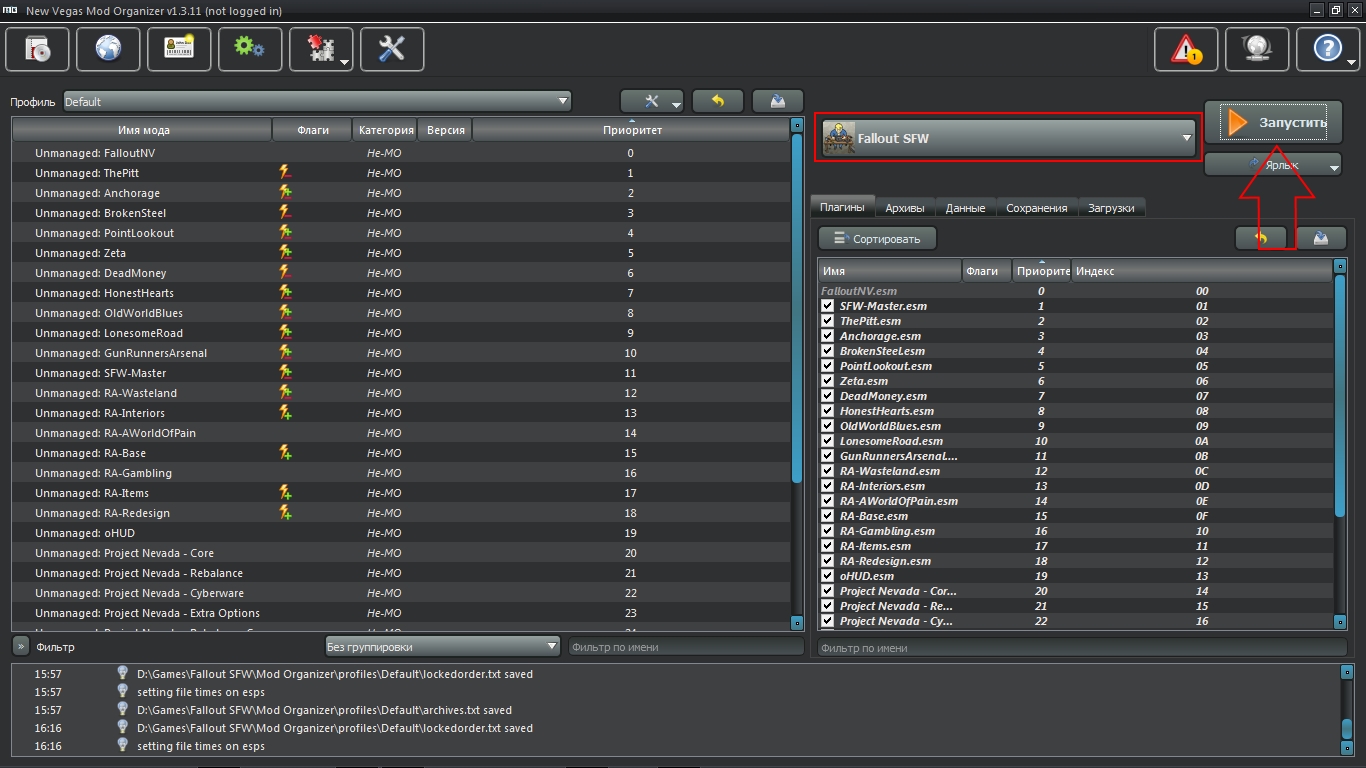
Теперь я объясню, как просматривать ресурсы и их конфликты. Для этого нужно перейти во вкладку "Данные" и поставить внизу галочку на опции "Показывать только конфликты". Вам будет показана информация по всем дублирующимся ресурсам игры.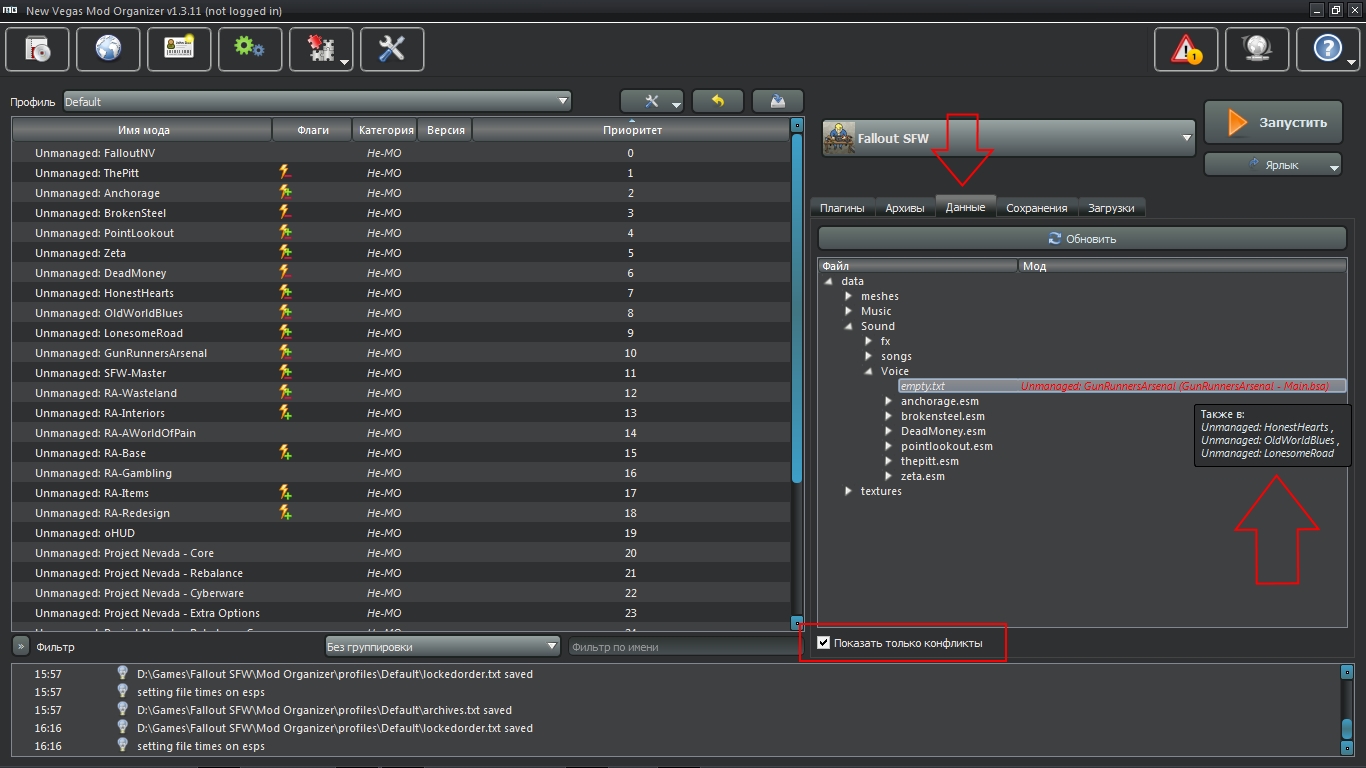
Вот и всё. Если у вас возникнут какие-либо вопросы по программе, пишите в комментариях. Успеха в освоении Mod Organaizer.
-


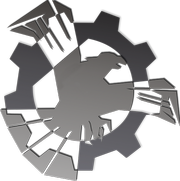




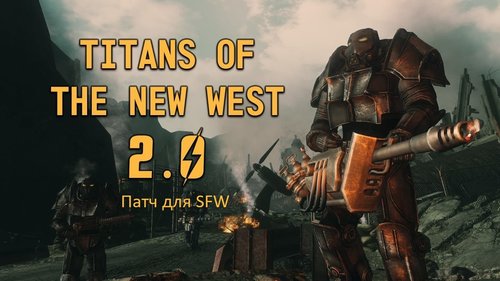

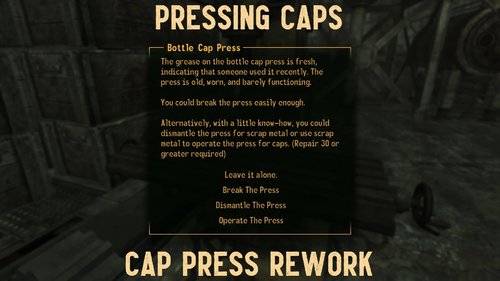

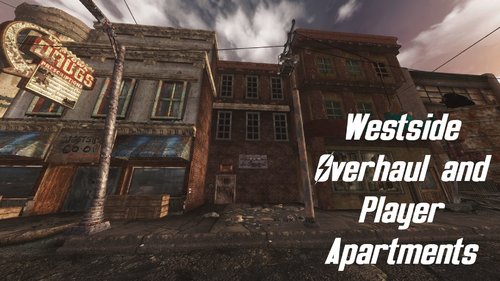
Что смотрим прямо сейчас?
в Разговоры на любые темы
Опубликовано